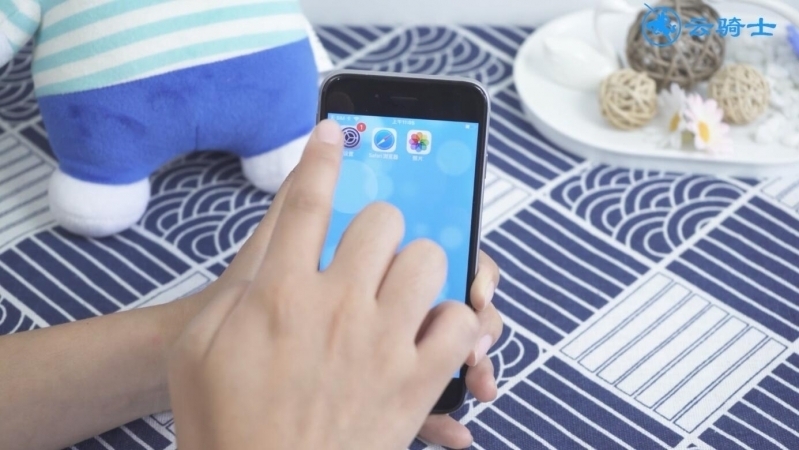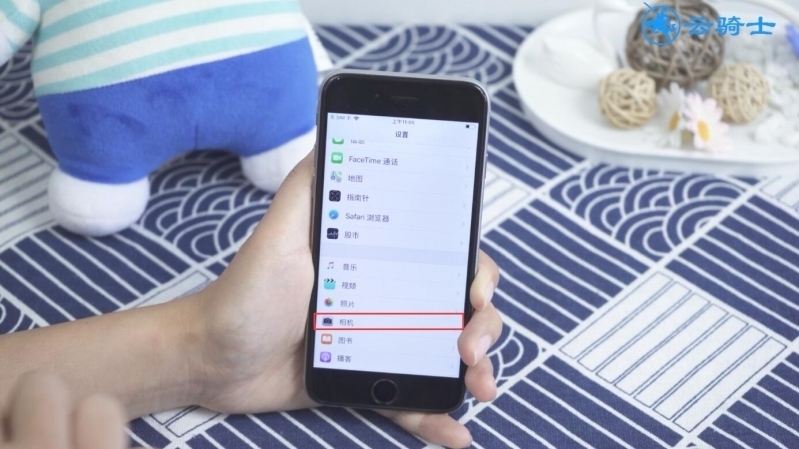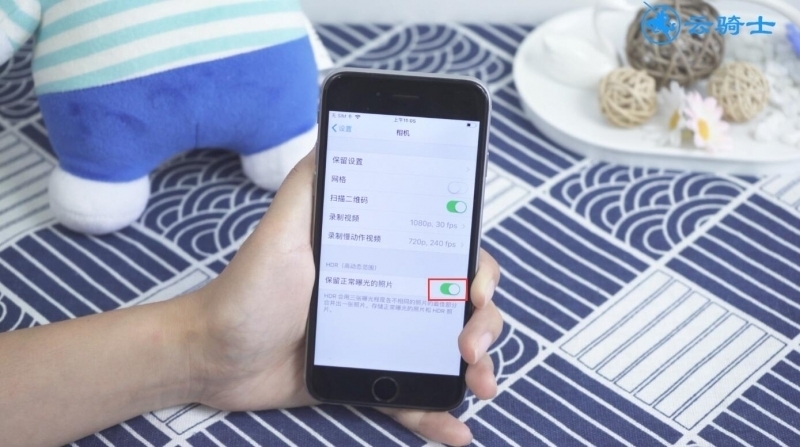现如今大多数年轻人的手中都有一部苹果手机,当你使用了一两年之后,就会发现它的运行速度变慢了,那么苹果6手机怎么清理缓存和垃圾,下面从四个方面介绍苹果6清理缓存和垃圾的具体方法。
一、自动删除短信:
可以将信息保留期限设置成30天,让其自动进行清理
1、点击设置,信息,保留信息,选择30天,点击删除

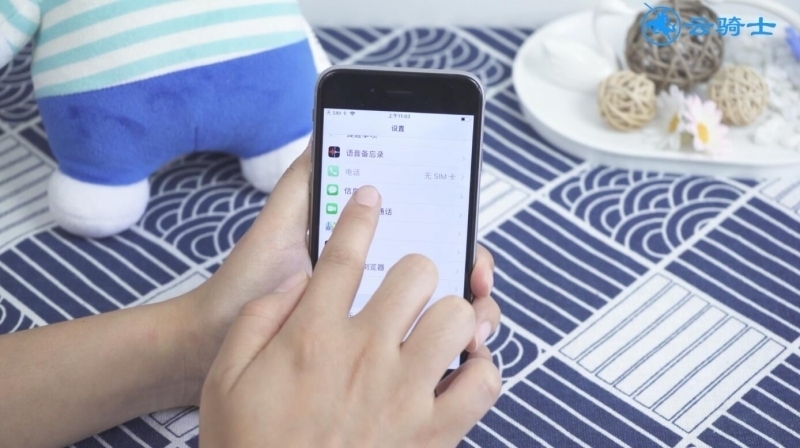
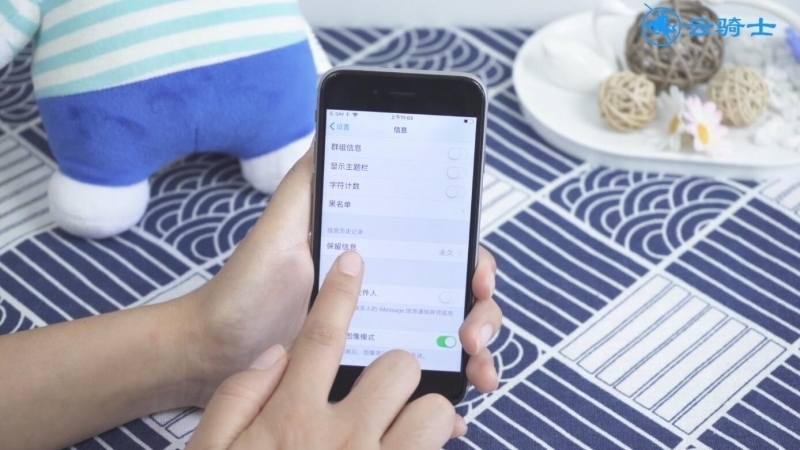
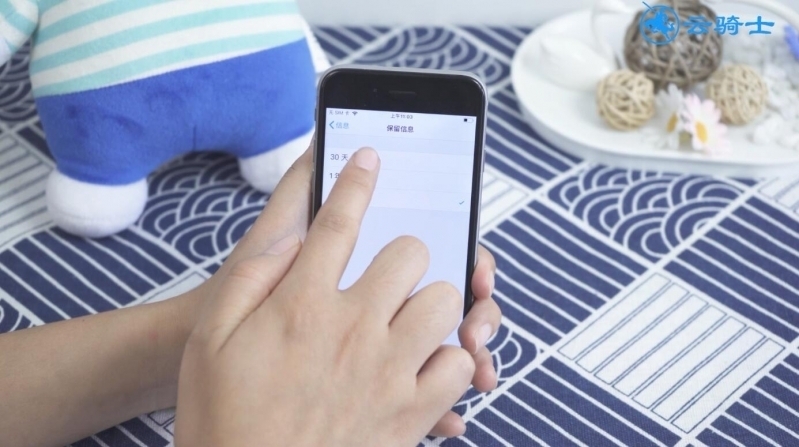
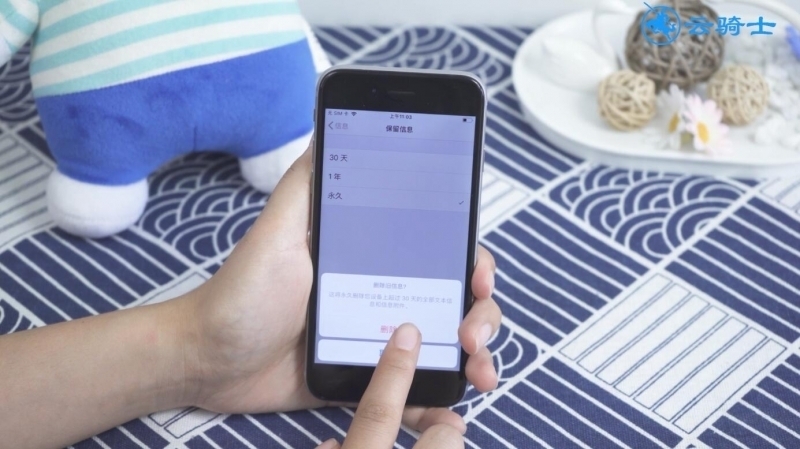
二、删除不常用的APP
1、点击设置,通用,iPhone储存空间
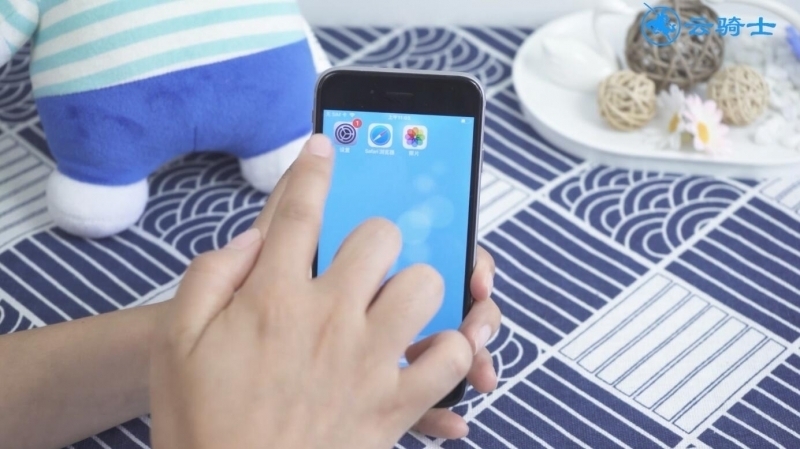
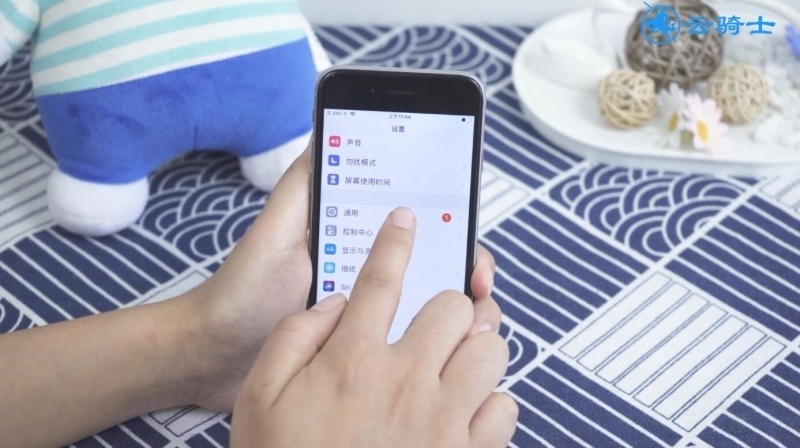
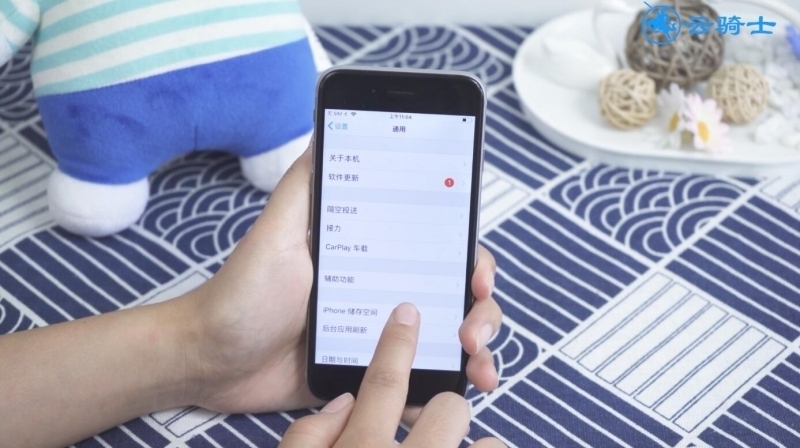
2、选择卸载未使用的应用
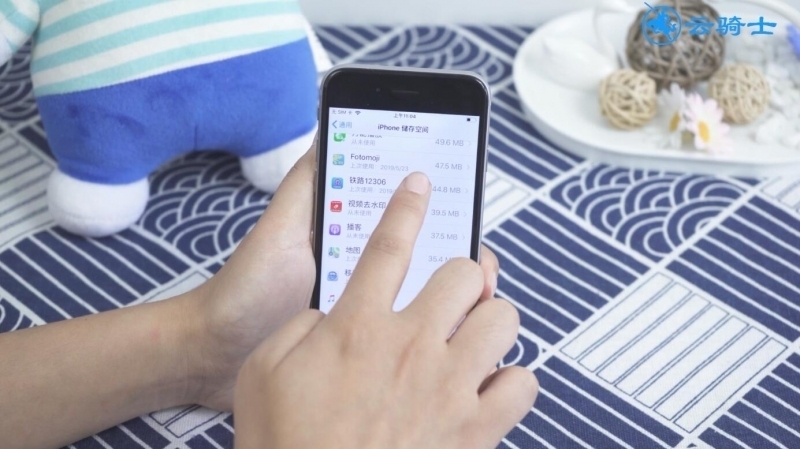
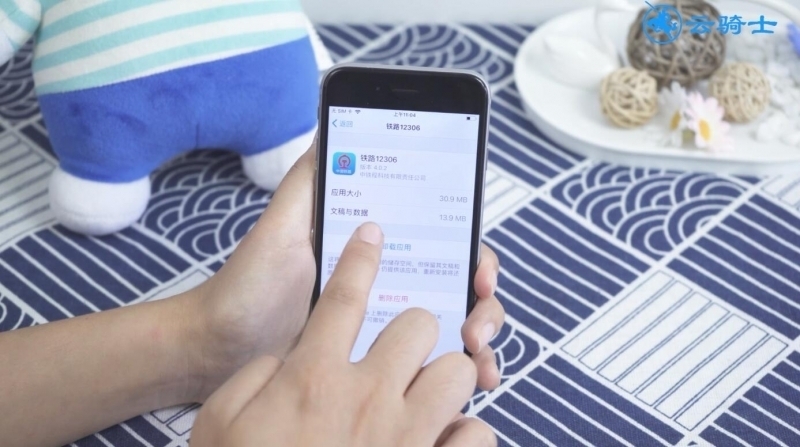
三、清理Safari缓存
1、点击设置,Safari浏览器,清除历史记录与网站数据即可
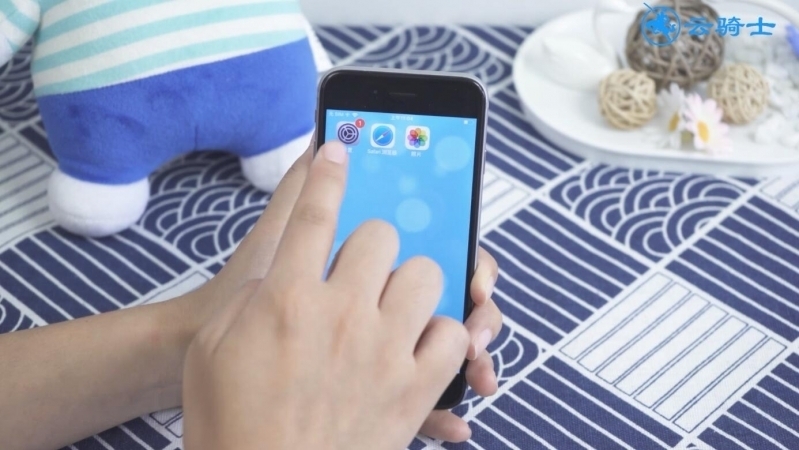
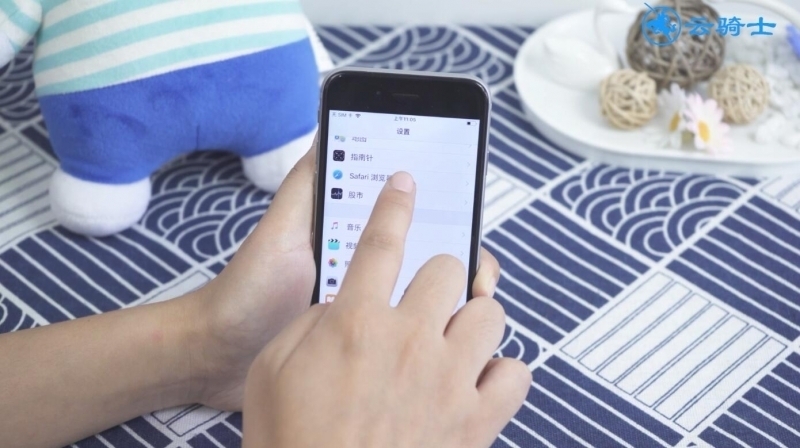
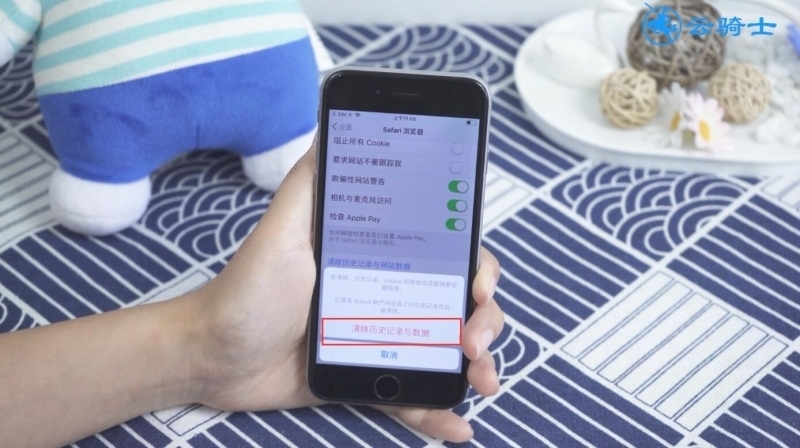
四、关闭HDR照片备份
1、打开设置,相机,开启保留正常曝光的照片